Cosa è Impossibile caricare il pannello delle preferenze dell'ID Apple
Impossibile caricare la preferenza ID Apple è il tipo di errore, che colpisce i computer Apple, soprattutto Mac. È stato segnalato che questo errore è correlato alla directory Libreria/PreferenzeRiquadri/ e impedisce ad Apple di caricare le preferenze dell'utente per un ID specifico, comprese le impostazioni personalizzate, data e ora e altri individui simili.
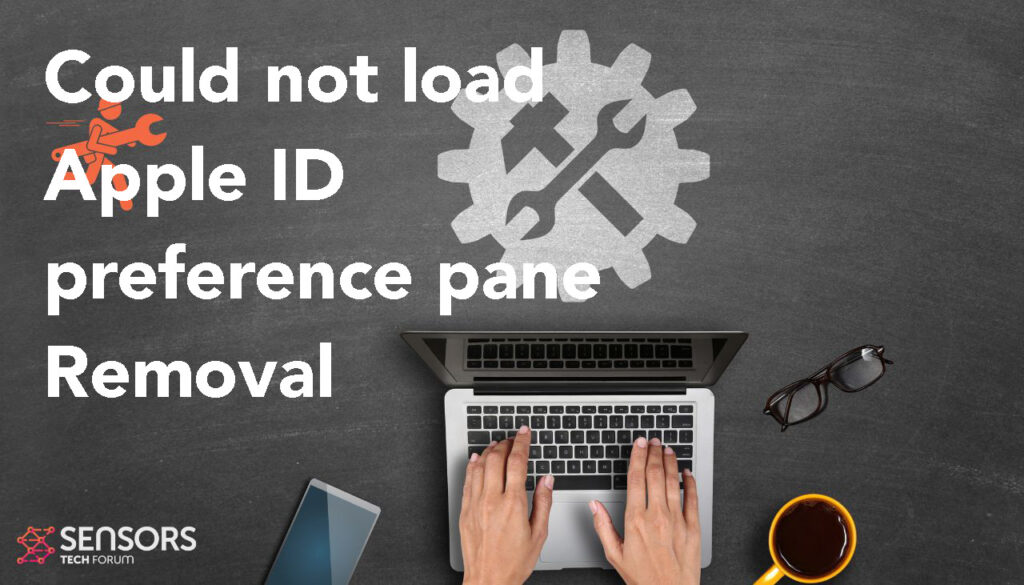
Leggi questo articolo per saperne di più sull'errore del riquadro delle preferenze e su come gestirlo.
Impossibile caricare il riquadro delle preferenze dell'ID Apple Riepilogo
| Nome | Impossibile caricare il riquadro delle preferenze dell'ID Apple |
| Tipo | Errore Apple |
| breve descrizione | Viene visualizzato un errore ogni volta che gli utenti tentano di caricare le preferenze dell'ID Apple. |
| Sintomi | Un pop-up, detto “Impossibile caricare il riquadro delle preferenze dell'ID Apple” |
| Programma | Mac OS / Preferenze di Sistema / ID Apple |
| Strumento di correzione |
Prova questa soluzione per riparare il tuo Mac da errori e ottimizzare le prestazioni del sistema: Scarica
SpyHunter
|
| Esperienza utente | Iscriviti alla nostra Forum discutere . |
Impossibile caricare il riquadro delle preferenze dell'ID Apple – Quali sono i suoi sintomi
Un utente ha segnalato forum della comunità di Apple che sono stati notati i seguenti sintomi:
Sto riscontrando problemi con l'esecuzione dei riquadri delle preferenze di sistema dopo l'avvio: ci vuole una notevole quantità di tempo (~20 minuti?) prima che i riquadri interessati vengano caricati: non è chiaro come vengono "scelti" i riquadri delle preferenze. Qualsiasi tentativo di caricare i riquadri delle preferenze di sistema interessati durante questo periodo genera un errore anonimo che indica il riquadro delle preferenze “” non può essere caricato. Questo include memorabilmente, per esempio, il riquadro delle preferenze Data e ora. Qualsiasi suggerimento è benvenuto.
Il pop-up principale visualizzato a causa della visualizzazione di questo errore è con il seguente messaggio:
“Impossibile caricare il riquadro delle preferenze dell'ID Apple”
Altri sintomi ed effetti collaterali di questo errore possono includere:
- Caricamento dei riquadri delle preferenze di sistema su 20 minuti di tempo.
- Il tuo dispositivo potrebbe comportarsi in modo irregolare.
- Alcune delle tue altre app potrebbero smettere di funzionare.
- Data modificata, tempo, sfondo e alcune preferenze di sistema.
Impossibile caricare il riquadro delle preferenze dell'ID Apple Errore – Come sistemarlo?
Esistono diversi modi per correggere questo errore. Un utente professionale ha dichiarato che la seguente soluzione funziona:
Riavvia in modalità provvisoria seguito da un normale riavvio
Puoi personalizzare le Preferenze di Sistema dopo averlo aperto, facendo clic sull'opzione Visualizza dalla barra dei menu
Fare clic su Personalizza e verifica (zecca) quelli che vuoi visualizzare.
- Riavviare il dispositivo in modalità provvisoria e poi di nuovo in modalità normale.
- Personalizzazione delle Preferenze di Sistema dopo averle aperte. Questo può accadere se fai clic “Vista” dalla barra in alto del menu.
Se queste soluzioni non funzionano, quindi si consiglia vivamente di provare i passaggi seguenti. Sono stati generalmente impostati per aiutarti a sbarazzarti di questo errore utilizzando tutti i metodi noti.
Passo 1: Chiudi tutte le app o i programmi che potrebbero essere in conflitto.
Quando ricevi errori, come questo, spesso possono verificarsi app in conflitto. Sotto, puoi trovare le soluzioni per chiudere le app in conflitto per Windows e macOS:
Per Windows:
Aperto Task Manager e il tipo di Ctrl-Alt-Canc e poi vai alla scheda Processi, dopodiché interrompere tutti i programmi in esecuzione che potrebbero essere in conflitto facendo clic con il pulsante destro del mouse e facendo clic su Fine del processo.
Per macOS:
Vai a Activity Monitor, contrassegna tutti i processi che ritieni siano sospetti e chiudili facendo clic su “X” pulsante in alto a sinistra sopra di loro.
Dopo aver eseguito questa correzione, dovresti osservare se questo errore si ripresenta se avvii e interrompi un processo specifico.
Passo 2: Aggiorna e reinstalla qualsiasi software che ritieni problematico.
Per Windows:
Vai a Programmi e caratteristiche (Disinstallare un programma), selezionare il programma che si desidera disinstallare e fare clic “Disinstallare”.
Per macOS:
Vai a applicazioni e trascina l'icona del tuo programma su Bidone per disinstallarlo. Per macOS, puoi andare sul tuo AppStore e fare clic su “Aggiornamenti” scheda per verificare se alcune applicazioni non sono aggiornate.
Passo 3: Installa gli ultimi aggiornamenti del tuo sistema operativo.
Per Windows:
Apri il tuo Centro aggiornamenti da Impostazioni o Pannello Di Controllo – Aggiornamenti e vedi se hai gli ultimi aggiornamenti di Windows. Se non, dovresti vedere un pulsante per scaricarli ed eseguirli.
Per macOS:
Vai a Preferenze di Sistema – Aggiornamento Software e controlla una versione più recente di macOS. Vedrai un pulsante per installarlo e Aggiornamento se è disponibile.
Passo 4: Scansiona il tuo computer alla ricerca di errori e ottimizzalo automaticamente.
Se riscontri molti errori durante l'utilizzo del tuo Mac, dovresti considerare di scansionarlo per ottimizzarne automaticamente le prestazioni. Naturalmente, puoi anche provare ottimizzando manualmente il tuo Mac.
Se hai provato la maggior parte delle correzioni, ma continui a ricevere messaggi di errore, quindi il miglior consiglio da seguire è controllare il tuo computer:
- Virus.
- Tracking cookie e altri oggetti fastidiosi e dannosi.
- File problematici.
- Software indesiderato.
- Adware.
- Browser hijacker.
- Altri errori che potrebbero rallentarlo.
Puoi fare tutto questo eseguendo una scansione automatica del tuo computer utilizzando un software anti-malware professionale. Uno strumento così avanzato è creato da esperti di sicurezza informatica e tecnologia ed è garantito per rilevare ed eliminare eventuali file dannosi e qualsiasi cosa possa causare errori e ottimizzare il computer per renderlo di nuovo veloce:
Lo scanner Spy Hunter rileverà solo il problema. Se vuoi che il problema venga rimosso automaticamente, è necessario acquistare la versione completa del tool anti-malware.Per saperne di più sullo strumento SpyHunter Anti-Malware / Come disinstallare SpyHunter
Errori Mac – Domande frequenti
Cosa sono gli errori Mac?
Gli errori Mac sono problemi difettosi di macOS. Essi sono diversi tipi, interessando vari programmi in esecuzione sul tuo Mac.
Poiché macOS viene aggiornato frequentemente, è più facile correggere tali errori, a causa del modo in cui è costruito questo sistema operativo.
Cosa significano i codici di errore Mac?
I codici di errore su Mac sono il modo in cui il tuo macOS spiega i diversi tipi di problemi che possono verificarsi su di esso. Il numero del codice di errore Mac viene visualizzato sullo schermo, e ti mostra l'errore con del testo esplicativo per aiutarti a risolverlo.
Questi codici di errore esistono sia per problemi piccoli che per problemi più grandi, e in alcuni casi, possono significare che c'è un problema significativo con il tuo dispositivo.
Perché vedo errori sul mio Mac?
I motivi possono variare. Questi possono essere dovuti a un codice scritto male, software difettoso, app esterna che modifica la tua app, incompatibilità, problemi con le risorse necessarie per eseguire l'app, e anche un Infezione da malware Mac.
Quali tipi di errori Mac esistono?
Proprio come con dispositivi Windows, ci sono anche alcuni tipi di errore generali con Mac, Compreso:
- Errori di runtime – quando esegui un programma e fallisce a causa di un codice scritto male, incompatibilità con il programma e i server web o altri problemi, come malware.
- Errori logici – qualcosa nella logica impedisce al programma di restituire i risultati.
- Errori aritmetici – un tipo di errore logico, che comporta errori di calcolo a causa di una configurazione errata o di un codice che non si adatta alla stessa logica con cui il sistema lo legge.
- Errori di risorse – quando il tuo dispositivo non soddisfa le risorse necessarie per eseguire un programma o se il programma è codificato in modo errato, quindi richiede più risorse del necessario.
- Errori di interfaccia – quando c'è una differenza tra ciò che un'app dovrebbe fare e ciò che effettivamente fa.
- Errori di compilazione – quando il compilatore di un software non riesce a trasformare un codice complicato in un linguaggio semplice, comprensibile dal tuo Mac.
Quali sono gli errori Mac più comuni?
Secondo diverse fonti e forum online, gli errori più comunemente riscontrati su Mac contengono i seguenti codici:
- Codice di errore 36 – quando Finder non riesce a leggere o scrivere un file sul tuo Mac.
- Codice di errore 41 – causato da malware, software obsoleto o file e directory danneggiati.
- Codice di errore 50 – quando non riesci a copiare e incollare un file su un'altra unità, come USB o un SSD o HDD esterno.
- Codice di errore 2003F – viene visualizzato quando provi a reinstallare macOS in modalità di ripristino. Le possibili cause includono settori danneggiati nel disco rigido, il malware, etc.
Cosa fare se vedo un errore Mac?
Se vedi un errore sul tuo Mac, il tuo primo compito è verificarne il significato. Poi, puoi vedere forum affidabili, come Apple Discussions o SensorsTechForum per trovare diversi tipi di soluzioni al problema.
Come smettere di ricevere errori Mac?
Non puoi. Finché ci sono persone che scrivono il codice, ci sarà sempre il fattore errore umano. Tuttavia, ci sono diverse misure che puoi prendere per ridurre significativamente la possibilità di ottenere un errore Mac:
- Controlla e aggiorna il tuo Mac e le tue app (se possibile) all'ultima versione su base giornaliera.
- Installa un file pertinente e affidabile anti-malware per Mac.
- Installa un ottimizzatore per il tuo Mac, che manterrà tutte le tue app aggiornate, rimuovere il software spazzatura, e migliora la salute del tuo Mac.
- Installa solo app da fonti attendibili.


